PIN-kód a Robloxban
A Roblox PIN egy 4 számjegyű jelszó, amelyet a Roblox fiók beállításaiban állíthat be. Ez a PIN-kód védelmi célokat szolgál, és megvédi e-mail-azonosítóját a nyilvánosságra hozataltól. Ha valaki bejut a fiókjába, el akarja lopni személyes adatait, vagy bármilyen változtatást szeretne végrehajtani Roblox-fiókjában, biztonságban van, mivel beállított egy PIN-kódot, amelyet kötelező megadni a változtatások folytatásához.
A PIN engedélyezése a Robloxban
A Roblox PIN a Roblox jól bevált biztonsági akadálya, és biztonságban van, ha valaki feltöri Roblox-fiókját; ha a hacker nem ismeri a PIN-kódot, nem tud semmit tenni az Ön fiókjával, ezért erősen ajánlott PIN-kód beállítása. Ha PIN-kódot szeretne hozzáadni Roblox-fiókjához, kövesse az alábbi egyszerű lépéseket:
1. lépés: Jelentkezzen be Roblox fiókjába:
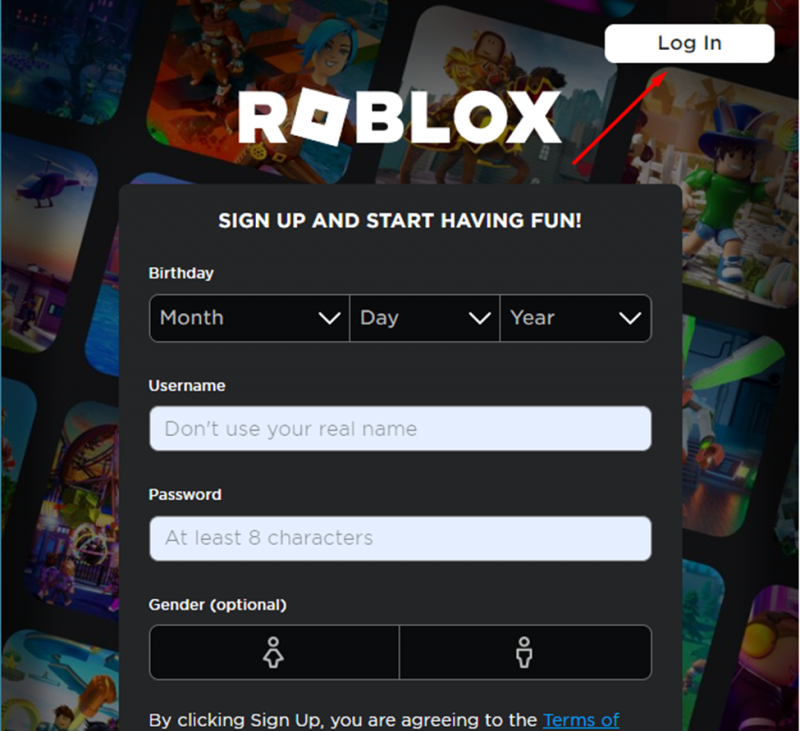
2. lépés: Kattintson a fogaskerék ikonra a program elindításához Beállítások:
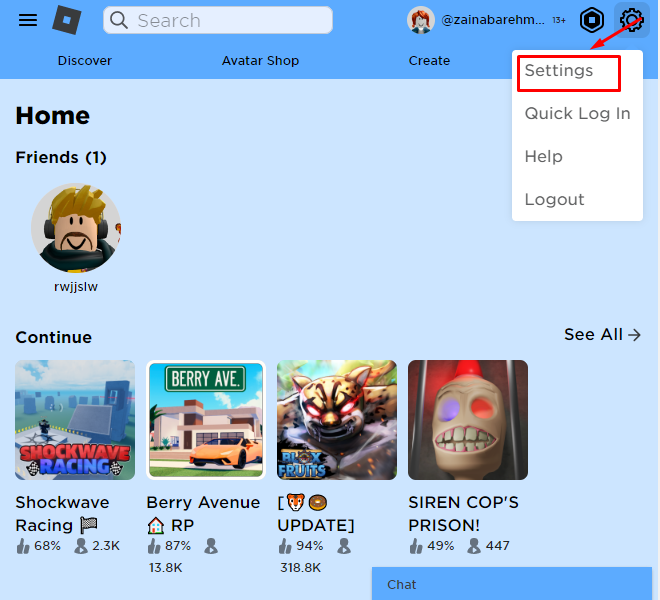
3. lépés: Ezután kattintson a Szülői felügyelet fület, és kapcsolja be a kapcsolót Szülői PIN:
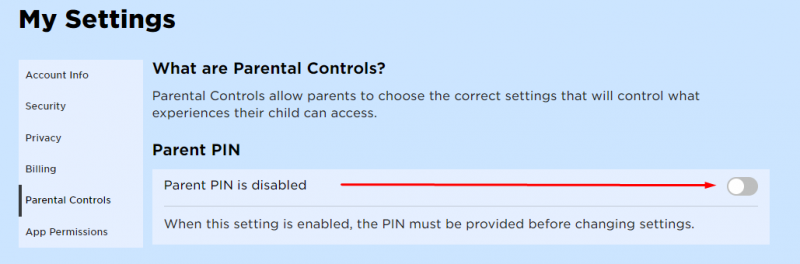
4. lépés: Hozzon létre egy 4 számjegyű PIN-kódot Roblox-fiókjához, és kattintson a gombra Hozzáadás:
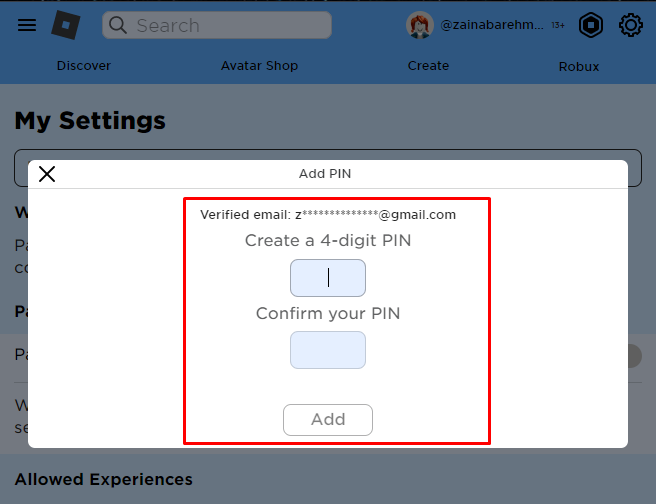
5. lépés: Ellenőrizze fiókja jelszavát:
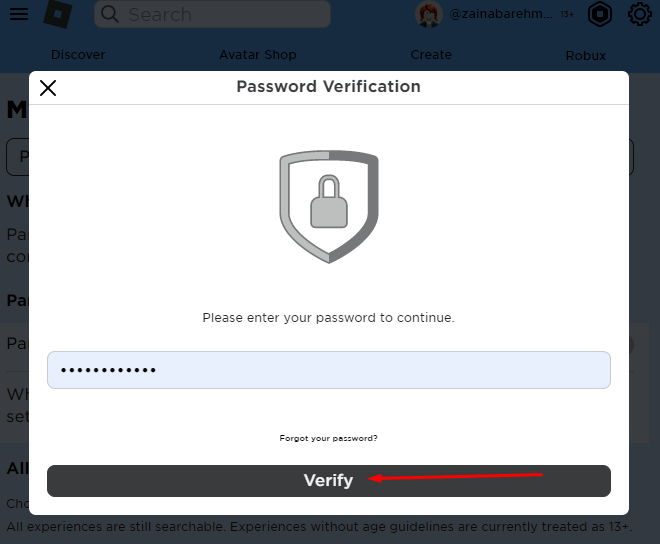
Megjelenik egy előugró ablak a PIN-kód létrehozásáról szóló üzenettel:
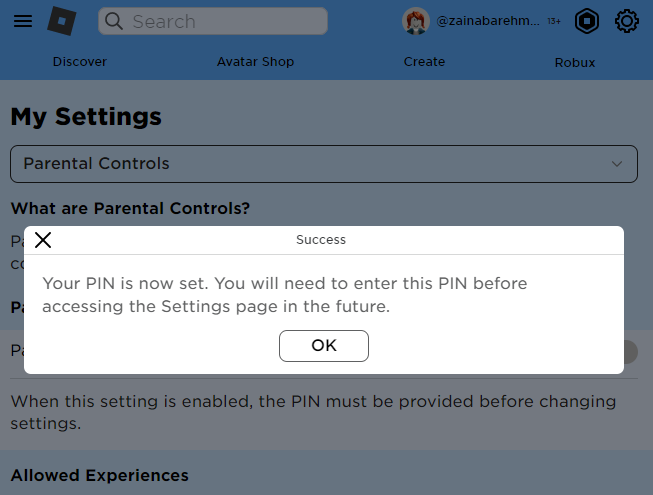
A PIN-kód visszaállítása a Robloxban
Miután hozzáadta a PIN-kódot fiókjához, nem állíthatja vissza manuálisan, hanem vegye fel a kapcsolatot a Roblox ügyfélszolgálatával.
1. lépés: Indítsa el a Roblox támogatás a készülékén.
2. lépés: Adja meg Elérhetőség; felhasználónevét és e-mail címét :
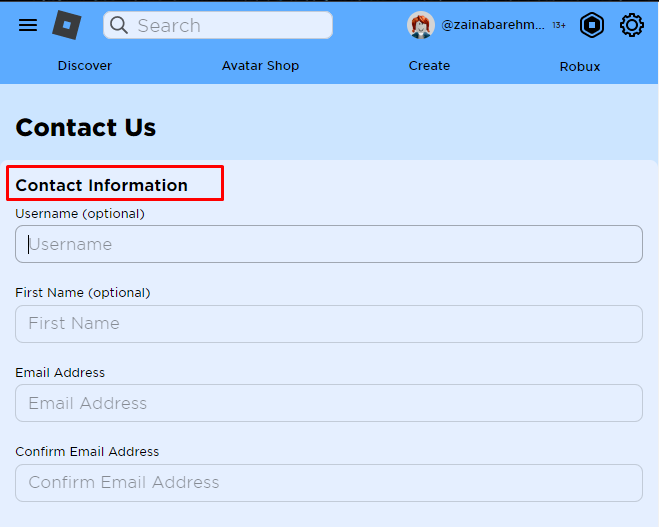
3. lépés: Ezután válassza ki a használt eszközt:
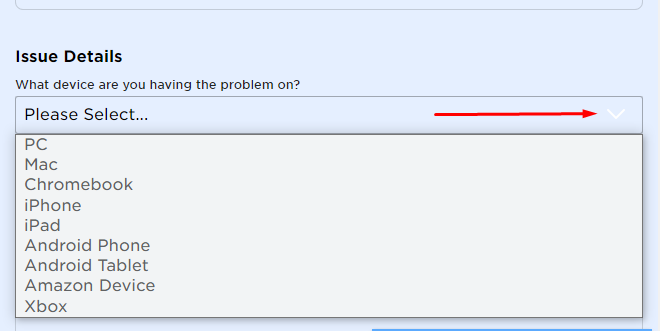
4. lépés: Ban,-ben Segítség kategória, válassza ki Fiók feltörve vagy nem lehet bejelentkezni:
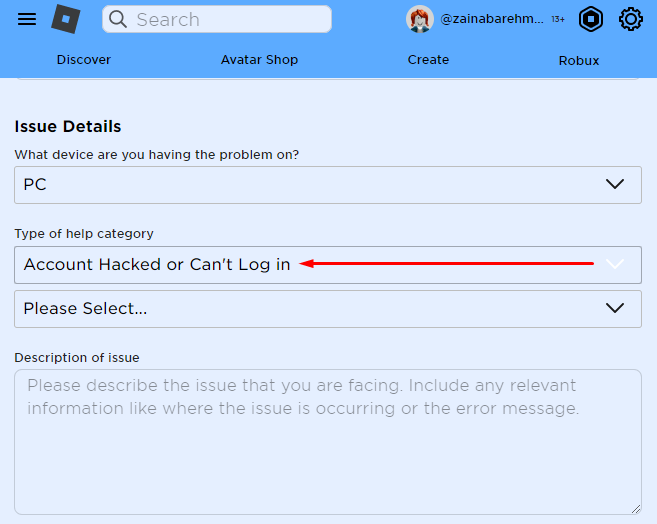
5. lépés: Az alkategóriában válassza ki a Fiók PIN-kódja:
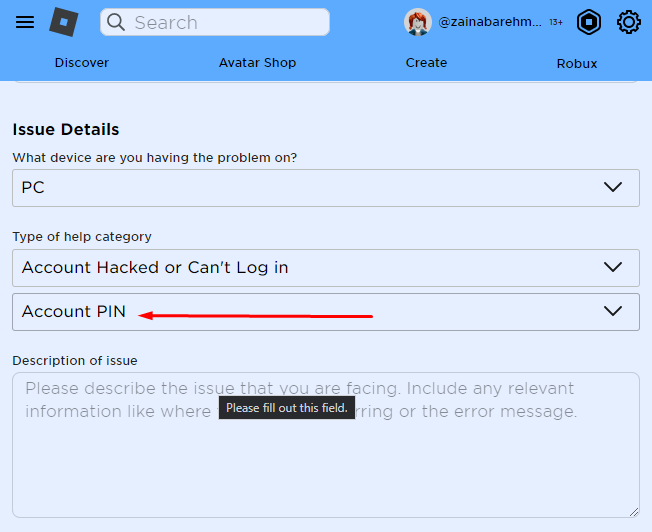
6. lépés: A probléma leírásába írja be a problémát, amellyel szembesül. Például: „Helló, elfelejtettem a PIN-kódomat, kérem, állítsa vissza helyettem”, majd kattintson a gombra Beküldés és várja meg a választ.
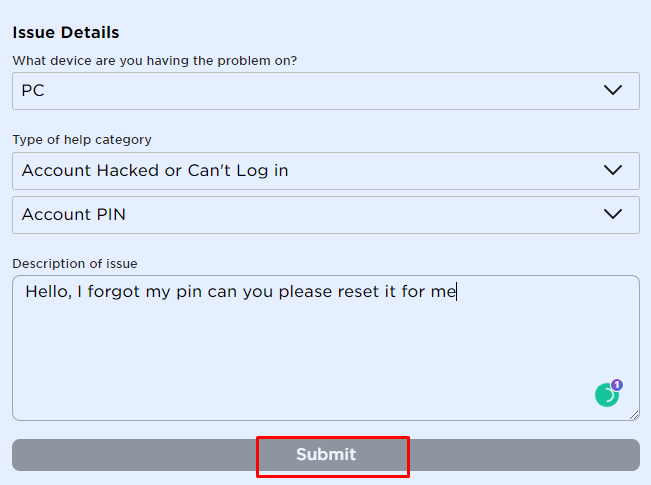
Jegyzet: Mentse biztonságosan a 4 számjegyű kódot, mert szüksége van rá a beállítások eléréséhez és szerkesztéséhez.
Következtetés
Ha szeretné megvédeni Roblox-fiókját másoktól, hogy ne lophassák el személyes adatait, és ne módosíthassák Roblox-fiókját, akkor beállíthat egy 4 számjegyű PIN-kódot. Erre a PIN-kódra szükség lesz a Roblox-fiókjának módosításához. Kövesse a fent említett lépéseket a PIN-kód megadásához és visszaállításához a Roblox beállításaiban.